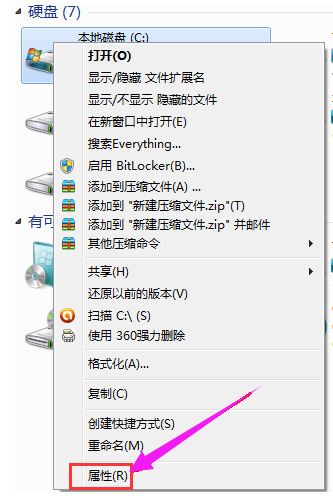电脑C盘太满了怎么清理
故障问题:

随着电脑使用时间的增长,我们经常会遇到一个常见的问题——电脑C盘空间不足。当C盘的剩余空间不足时,会导致电脑运行变慢、应用程序崩溃、系统卡顿等一系列问题,影响我们的工作效率和使用体验。
解决办法:

不用担心,以下是几种有效的清理C盘的方法,帮助您恢复电脑的正常使用。
1. 清理临时文件:

电脑在运行过程中会产生大量的临时文件,这些文件会占用大量的存储空间。首先打开“运行”窗口(Win+R),输入“%temp%”,然后按回车键,进入临时文件夹。选中所有文件并删除,即可清理掉这些临时文件。
2. 清理回收站:
大多数人习惯将要删除的文件放入回收站,但往往忘记清空回收站中的内容。双击回收站图标,选择“清空回收站”以释放更多的存储空间。
3. 卸载不需要的程序:
您的电脑上可能安装了很多您不再使用的软件或应用程序,这些程序会占用大量的存储空间。打开“控制面板”,点击“卸载程序”,找到您不需要的程序并进行卸载。
4. 整理文件夹:
将您的文件整理到不同的文件夹中,可以提高查找和管理的效率,也可以帮助您释放更多的存储空间。通过删除不需要的、旧的文件,或将它们移动到外部存储设备中,可以腾出宝贵的C盘空间。
5. 使用磁盘清理工具:
Windows操作系统提供了一个内置的磁盘清理工具,可以帮助您清理C盘中的临时文件、错误报告、附加组件等内容。打开“计算机”,右击C盘,选择“属性”,点击“磁盘清理”,然后按照提示选择清理的内容,最后点击“确认”即可完成清理。
拓展知识:
1. 定期清理C盘可以提高系统的运行速度和响应时间,保持电脑的良好状态。建议至少每隔一个月清理一次C盘,定期做好电脑的维护工作。
2. 如果您对手动清理还不太熟悉,也可以使用一些专业的清理软件来帮助您清理C盘。这些软件通常具有更强大的清理功能和更直观的操作界面,可以更轻松地完成清理工作。
3. 不仅C盘,其他分区和外部存储设备也需要经常进行清理和整理,以保持电脑的整体性能。在使用这些设备时,最好为每个分区设置合理的空间关系,以确保系统的稳定运行。
总结:
以上是清理电脑C盘的一些常见方法,从清理临时文件、回收站、卸载不需要的程序,到整理文件夹和使用磁盘清理工具,都可以帮助您释放C盘空间,提高电脑的运行速度和性能。定期清理C盘,同时也要注意其他存储设备的维护,以保持电脑的整体健康。希望这些方法能对您解决电脑C盘满的问题有所帮助。
热门服务推荐
热门问答
热门视频
热门专题
00
:00
后结束


 推荐
推荐
 推荐
推荐